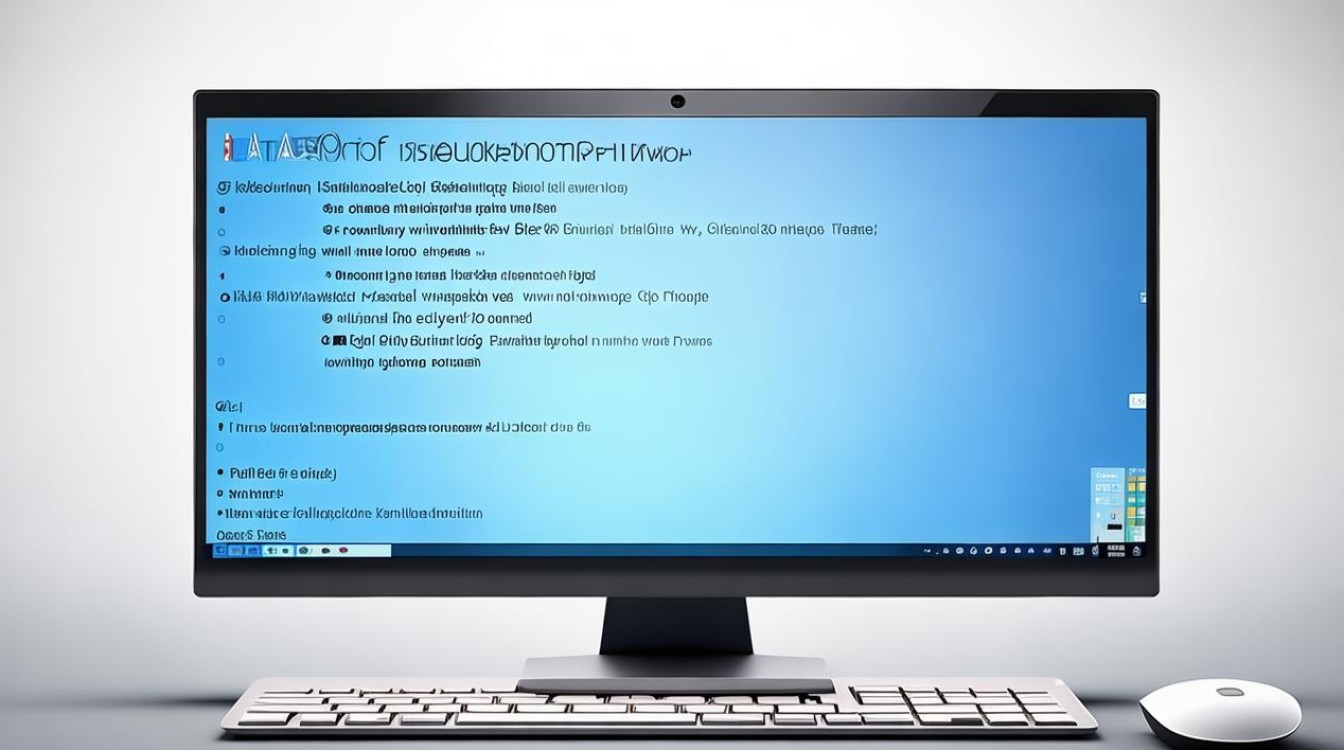win7更新显卡后开机黑屏
shiwaishuzidu 2025年4月13日 08:04:24 显卡 15
Win7更新显卡后开机黑屏,可能是驱动不兼容或损坏,尝试进入安全模式卸载显卡驱动,重启后重新安装适配的驱动。
Win7更新显卡后开机黑屏是一个常见的问题,以下是关于这个问题的详细解答:

-
原因分析
- 驱动不兼容:新的显卡驱动可能与您的Windows 7系统或其他硬件设备存在兼容性问题,这是最常见的原因之一。
- 系统文件损坏:在更新显卡驱动的过程中,如果操作不当或遇到异常情况,可能会导致系统文件损坏,从而引发黑屏。
- 启动项冲突:某些软件可能在启动时与系统冲突,造成Windows无法正常启动并显示桌面。
-
解决方法

- 进入安全模式
- 操作步骤:启动计算机并连续按下F8键(或Shift+F8组合键),直到出现高级启动选项菜单,选择“安全模式”并按回车键。
- 目的:安全模式是一种只加载基本驱动和服务的特殊启动方式,有助于排查是否是驱动或第三方软件引起的问题。
- 卸载显卡驱动
- 操作步骤:在安全模式下,右键点击“计算机”(或“此电脑”),选择“管理”,打开“设备管理器”,展开“显示适配器”,右键点击您的显卡设备,选择“卸载”,勾选“删除此设备的驱动程序软件”,然后点击“确定”。
- 目的:通过卸载显卡驱动,可以排除驱动不兼容或损坏的问题。
- 回滚驱动版本
- 操作步骤:同样在设备管理器中,右键点击您的显卡设备,选择“属性”,切换到“驱动程序”选项卡,点击“回滚驱动程序”,按照提示完成操作。
- 目的:如果您之前使用的是旧版本的显卡驱动,并且该版本稳定无问题,回滚到旧版本可以解决因新驱动不兼容导致的黑屏问题。
- 使用系统还原
- 操作步骤:在安全模式下,打开“控制面板”->“恢复”->“打开系统还原”,选择一个合适的还原点(建议选择更新显卡驱动前的还原点),然后按照提示完成系统还原过程。
- 目的:系统还原可以将系统恢复到之前的正常状态,包括驱动、系统设置等,从而解决因更新显卡驱动导致的黑屏问题。
- 检查硬件连接
- 操作步骤:关闭电脑并断开电源,检查显示器与电脑之间的连接线是否松动或损坏,确保连接线牢固插入显示器和电脑的相应接口,也检查显卡是否牢固安装在主板上。
- 目的:硬件连接不良也是导致黑屏的常见原因之一,通过检查和重新连接硬件,可以排除这一可能性。
- 进入安全模式
-
预防措施
- 定期备份数据:在进行任何系统或驱动更新之前,务必备份重要数据,这样即使出现问题,也可以迅速恢复数据,减少损失。
- 谨慎更新驱动:在更新显卡驱动之前,建议先访问显卡制造商的官方网站,下载并安装适用于您显卡型号和操作系统版本的最新稳定驱动,避免使用第三方驱动更新工具,以免下载到不兼容或未经认证的驱动。
- 创建系统还原点:在进行重大系统更改(如安装新软件、更新驱动等)之前,创建系统还原点是一个很好的习惯,这样在出现问题时,可以轻松恢复到更改前的状态。
Win7更新显卡后开机黑屏可能是由多种原因导致的,但通过上述方法一般可以有效解决问题,如果以上方法均无效,建议联系专业的技术支持人员进行进一步的诊断和修复。